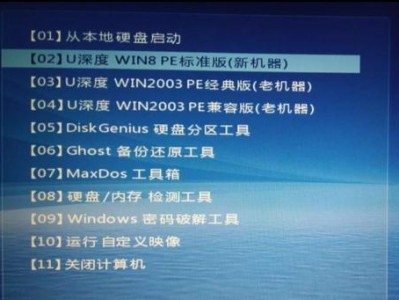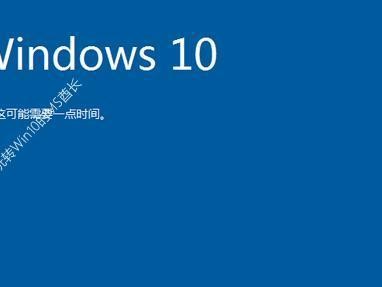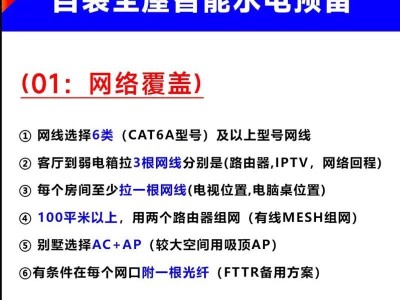随着科技的发展,现在很多电脑都配备了USB接口,而使用主板的USB接口来安装操作系统已经成为一种常见的做法。本文将为大家详细介绍如何使用主板的USB接口来安装Win7系统,让您轻松享受到省时省力又方便的安装体验。
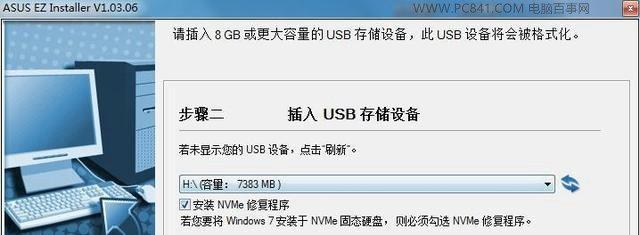
1.准备工作

在开始安装前,首先需要准备一台已经安装好Win7系统的电脑,并准备一个8GB或以上容量的U盘。确保U盘没有重要数据,并将其格式化。
2.下载Win7系统镜像文件
在电脑上使用浏览器搜索并下载Win7系统的镜像文件,确保下载的文件格式是ISO。
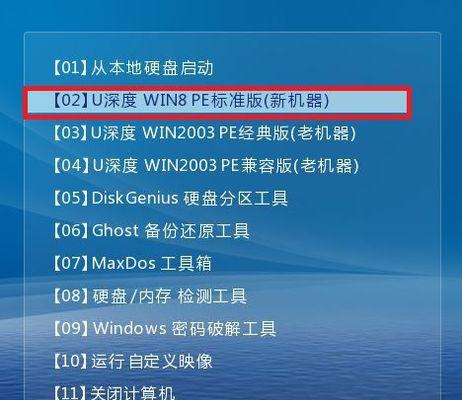
3.安装Windows7USB/DVD下载工具
下载并安装Windows7USB/DVD下载工具,这是一个微软官方开发的工具,用于将镜像文件制作成可启动的U盘。
4.插入U盘并打开Windows7USB/DVD下载工具
将准备好的U盘插入电脑,然后打开刚刚安装的Windows7USB/DVD下载工具。
5.选择Win7系统镜像文件
在Windows7USB/DVD下载工具中,点击“浏览”按钮,选择之前下载好的Win7系统镜像文件。
6.选择U盘
在Windows7USB/DVD下载工具中,选择要制作成可启动U盘的U盘。
7.开始制作可启动U盘
在Windows7USB/DVD下载工具中,点击“开始复制”按钮,开始将镜像文件制作成可启动U盘。这个过程可能需要一些时间,请耐心等待。
8.设置主板启动顺序
在准备好的另一台电脑上,进入BIOS设置界面,并将启动顺序设置为U盘优先。
9.插入制作好的可启动U盘
将制作好的可启动U盘插入需要安装Win7系统的电脑中,并重启电脑。
10.进入Win7系统安装界面
重启电脑后,按照屏幕上的提示,进入Win7系统安装界面。
11.选择语言和其他设置
在安装界面上选择您希望使用的语言以及其他个性化设置。
12.安装Win7系统
按照安装界面上的提示,选择系统安装路径、协议同意等,然后点击“安装”按钮,开始安装Win7系统。
13.等待安装完成
安装过程需要一些时间,请耐心等待直到安装完成。
14.完成安装
安装完成后,电脑将自动重启,并进入刚刚安装好的Win7系统。
15.进行系统设置
按照屏幕上的提示,进行Win7系统的基本设置,包括用户名、密码、网络连接等,完成后即可正常使用Win7系统。
通过本文的介绍,我们了解了如何使用主板的USB接口来安装Win7系统。这种方法省时省力又方便,让我们摆脱了过去使用光盘安装系统的繁琐步骤。希望本文对您安装Win7系统有所帮助!